ビデオ・チュートリアル
SocialVPS.net — VPS(Virtual Private Server)でのファイル管理は、以下のような環境がないと難しいかもしれません。 効率的な方法 データ転送のために。最も簡単で実用的な方法の1つは、Googleドライブを使用することです。Googleドライブを使えば、ローカルデバイスからファイルをアップロードし、VPSに直接ダウンロードすることができます。この記事では、Googleドライブを使用してVPSにファイルを転送する実践的な手順について説明します。
このアプローチは、FTPやSCPといった他の転送方法を使用する際に発生する可能性のある帯域幅の制限や技術的な問題を回避したいユーザーにとって特に有用です。Google Driveを活用することで、アクセシビリティとセキュリティを維持しながら、シームレスなファイル管理を実現できます。
Googleドライブを使ってVPS FXにファイルをアップロードする方法
ステップ1:ファイルエクスプローラーを開く
1.開く ファイルエクスプローラー をコンピュータにインストールする。
2.VPS にアップロードしたいファイルを用意します。ファイルを右クリックして 「アーカイブに追加.例えば、ここでは写真を使ってそのプロセスを示している:
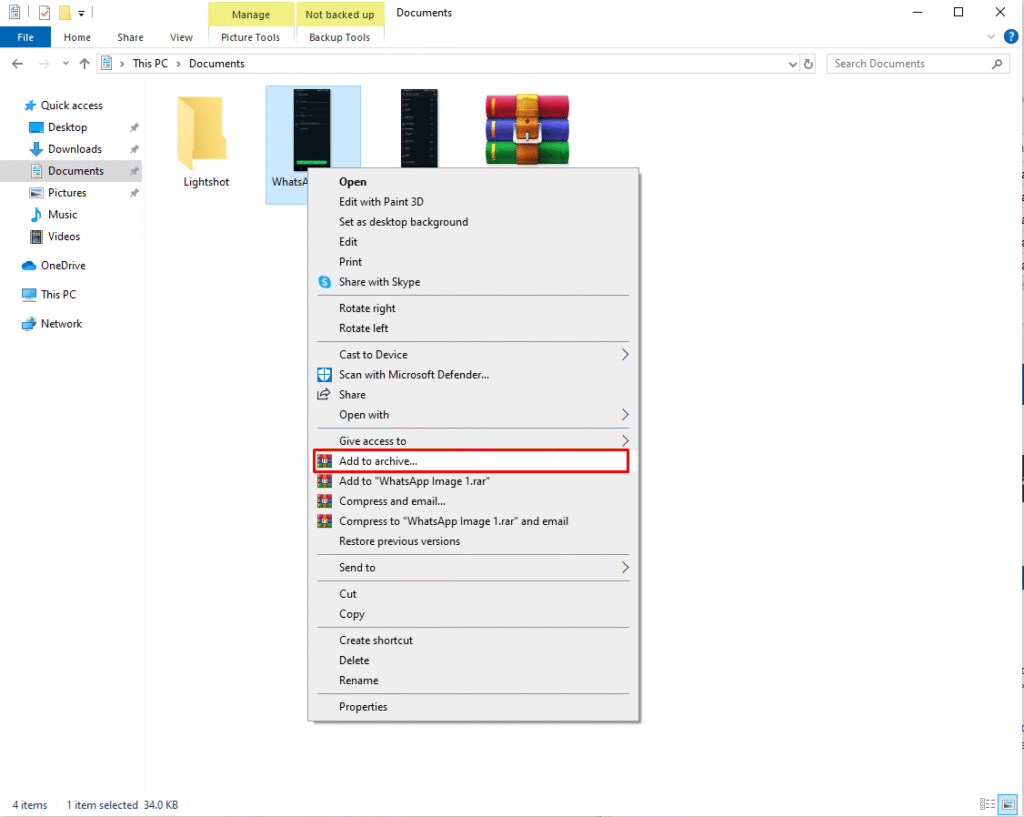
3.ファイルを圧縮するには ジップ または Rar.圧縮するとファイルサイズが小さくなり、アップロードやダウンロードが速くなります。
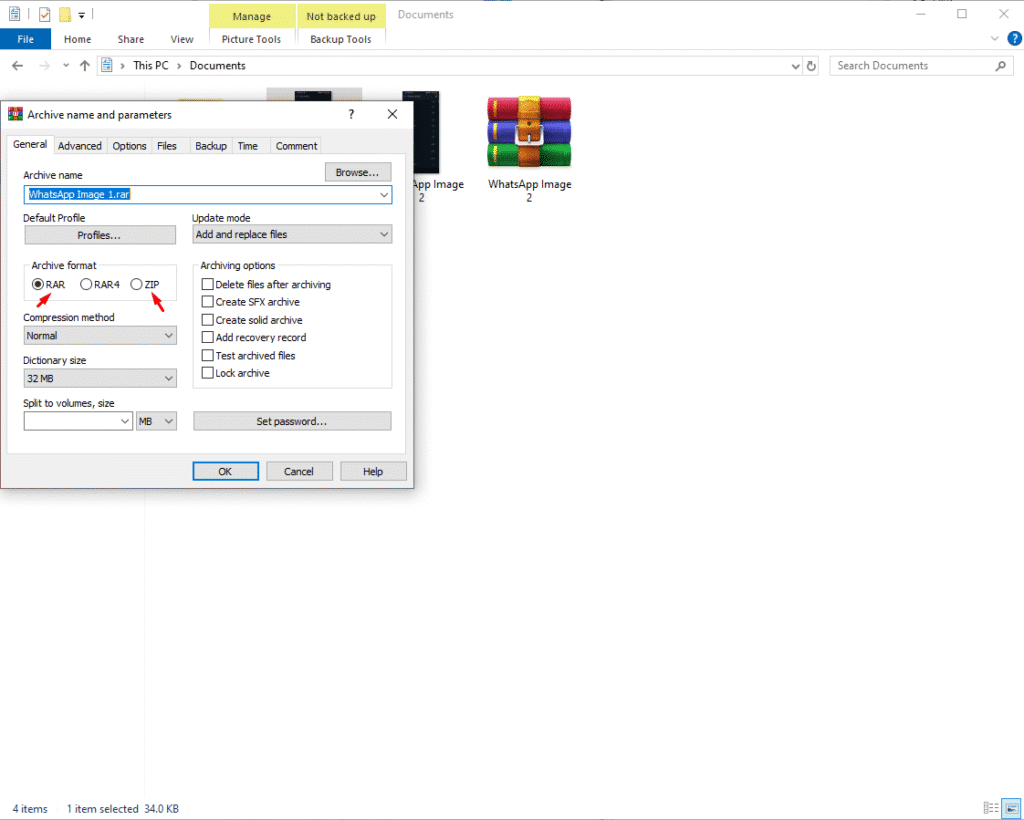
ステップ2:Googleドライブにログインする
ログイン グーグルドライブ あなたのラップトップ、PC、またはAndroidデバイス上のアカウント。圧縮ファイルを マイ・ドライブ フォルダー
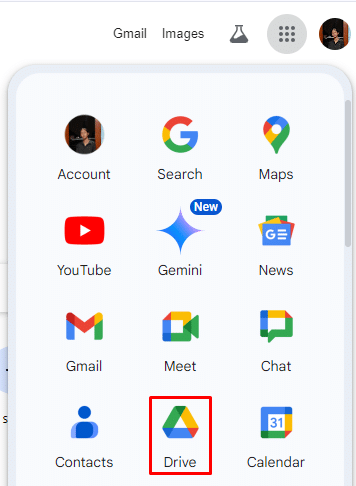
ステップ3: VPSからGoogleドライブにアクセスする
1.VPS にログインし、ウェブブラウザを開きます。
2.を訪問する。 グーグルドライブ ウェブサイトにアクセスし、パソコンで使用したのと同じEメールアカウントでログインしてください。ログインすると アップロードされたファイル をVPSのGoogleドライブに保存してください。
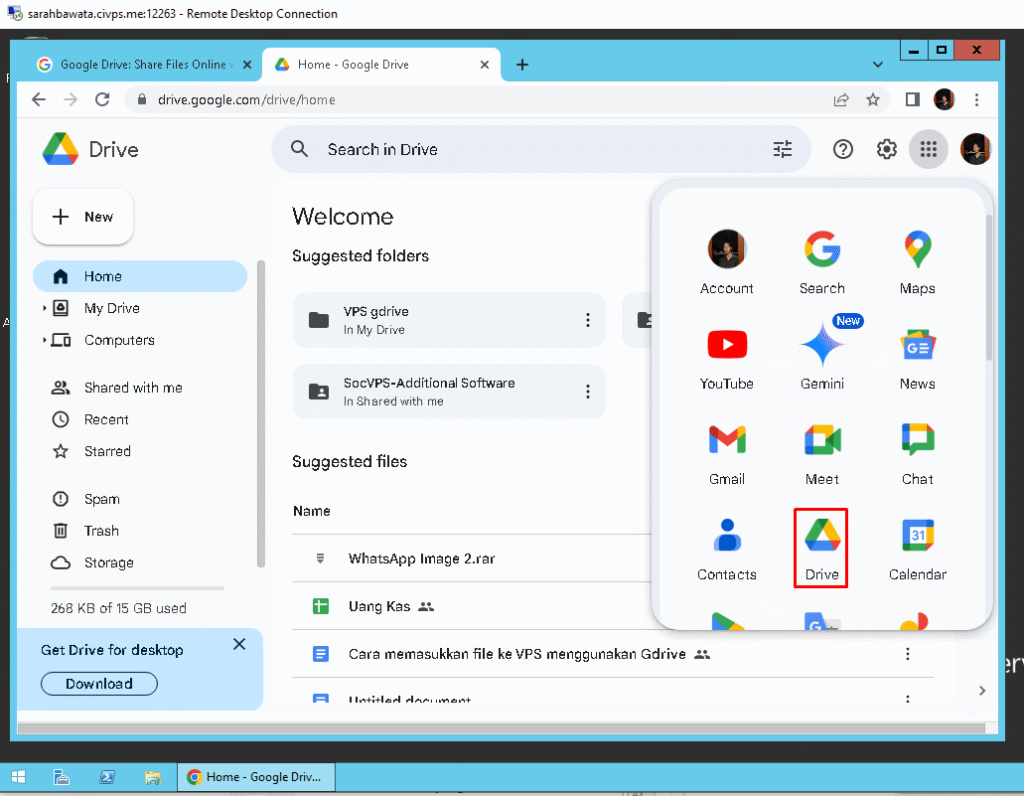
3.ファイルを右クリックしてダウンロードします。 「ダウンロード.
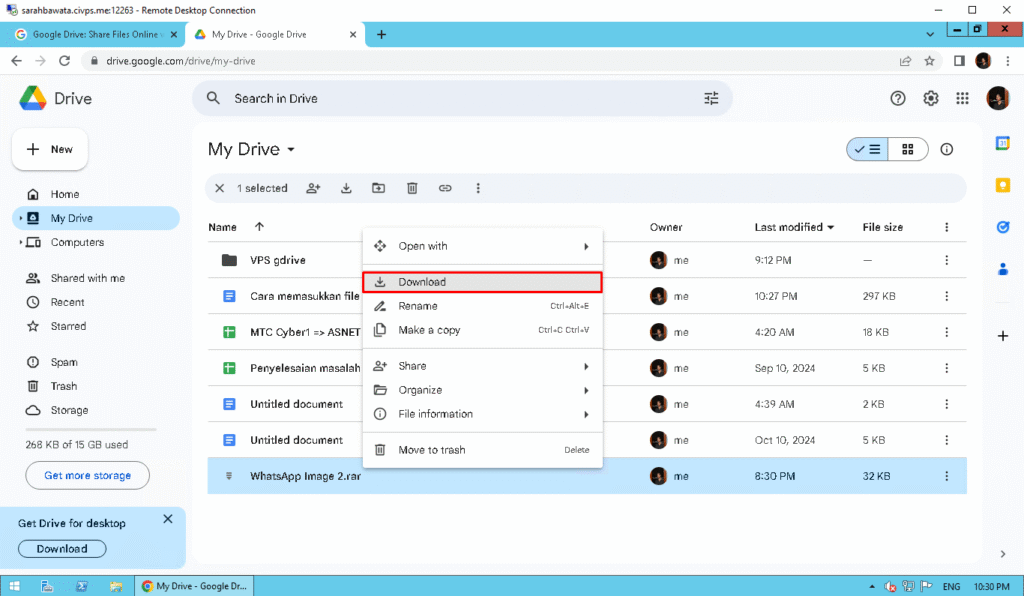
ステップ 4: VPSでファイルを解凍する
1.ファイルが正常にVPSにダウンロードされた後、ダウンロードディレクトリでファイルを探します。
2.ファイルを右クリックして 抜粋 をクリックして圧縮ファイルを解凍してください。解凍すると、VPSで使用できるようになります。
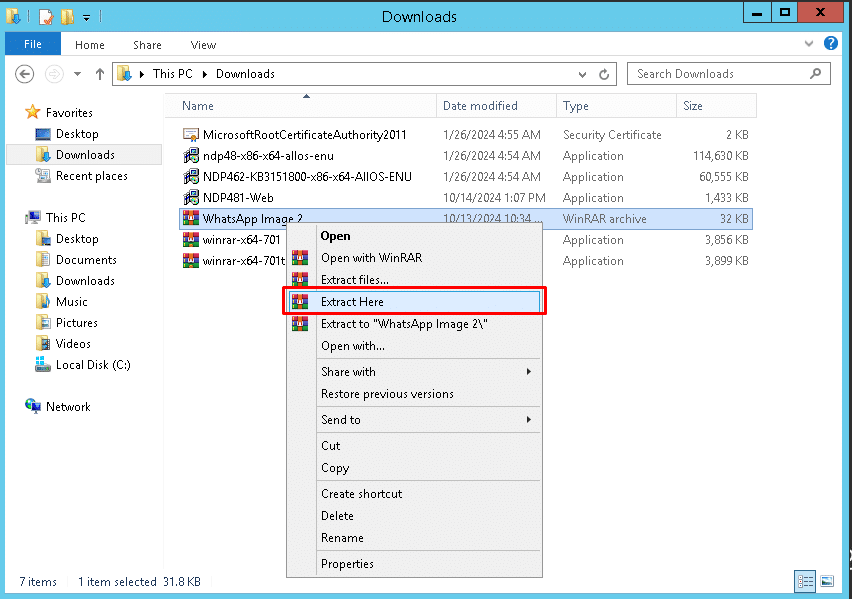
結論
Googleドライブを使用してVPSにファイルをアップロードすることは、データを管理するための効率的で実用的な方法です。上記のステップに従うことで、手間をかけることなく、簡単にVPSにファイルを転送することができます。スムーズなプロセスを保証するために、接続と設定が適切に構成されていることを確認してください。さらにサポートが必要な場合は テクニカルサポート チームが24時間365日対応いたします。
SocialVPSでは、Googleドライブを使用して、VPSにファイルを簡単に管理、転送することができます。簡単なアクセス、無制限のデータセキュリティ、24時間サポートで、取引とVPSの管理をお楽しみください。 スムーズに動く.今すぐSocialVPSに参加して VPSのパフォーマンスを最適化する!
FAQs
Googleドライブを使用してVPSに大容量ファイルを転送できますか?
はい、Googleドライブを使って大容量ファイルを転送することができます。ただし、Googleドライブの無料ストレージの上限は15GBであることに注意してください。この制限を超える場合は、ファイルを圧縮するか、Googleドライブの有料プランへのアップグレードをご検討ください。
Google Driveを使用するために、VPSに追加のソフトウェアをインストールする必要がありますか?
いいえ、追加のソフトウェアは必要ありません。VPSのウェブブラウザからGoogleドライブに直接アクセスできます。Googleアカウントにログインし、必要なファイルをダウンロードするだけです。
グーグル・ドライブを使って機密ファイルを転送しても安全ですか?
Google Driveは、転送中および保存時にファイルを暗号化するため、ほとんどの使用ケースで安全です。ただし、機密性の高いデータの場合は、Googleドライブにアップロードする前にローカルでファイルを暗号化することを検討してください。
VPSでファイルのダウンロードに失敗した場合はどうすればよいですか?
ファイルのダウンロードに失敗した場合は、インターネット接続を確認し、VPSに十分なストレージ容量があることを確認してください。また、ファイルを再度ダウンロードするか、別のブラウザを使用してみてください。
Google DriveからVPSへのファイル転送プロセスを自動化できますか?
はい、できます。 オートメート rcloneのようなツールを使えば、コマンドライン経由でGoogle DriveとVPS間でファイルを同期することができます。これは、特に頻繁または大規模な転送に便利です。









